Fiecare utilizator dispozitive mobile de la Apple ar putea confrunta cu probleme legate de App Store. Uneori, există eșecuri pentru a conecta sau pur și simplu App Store nu se deschide. Probleme cu aplicația poate apărea indiferent de generație sau de tipul de dispozitiv și de versiunea de firmware. Dar fiecare greșeală are cauza sa și, prin urmare, o modalitate de ao elimina.
De ce nu App Store: cauzele problemelor și soluțiile lor
Probleme cu acces și funcționalitate în App Store poate apărea din mai multe motive, dar fiecare dintre ele are propriile sale căi de rezolvare, care va corecta situația.
eșecul de a conecta
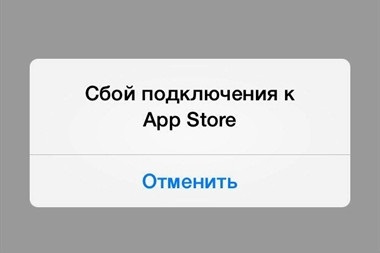
Această problemă apare de multe ori în timpul încărcării unei o aplicație nouă sau actualizați instalat. Înainte de a căuta cauza eșecului și soluția la această problemă, asigurați-vă că utilizați versiunea de firmware nu este beta. Este cunoscut faptul că versiunea beta este foarte des modificată și, prin urmare, poate fi cauza diferitelor probleme în funcționalitatea întregului produs. Dacă utilizați o versiune de încercare a acesteia, va trebui să aștepte până când toate posibilele bug-uri vor fi eliminate și dezvoltatorii vor fi în măsură să faceți upgrade la noua versiune modificată. În cazul în care un dispozitiv de la bord versiunea completă a firmware-ului, dar nu reușește să se conecteze nu permite instalarea sau actualizarea aplicațiilor - aveți nevoie pentru a găsi cauza și soluția pentru ao elimina.
set Incorect data și ora
Soluție: Instalați datele corect, sau pentru a activa setarea automată a datei și orei. Pentru a seta nevoia data și ora pentru a merge manual la „Setări“> „General“> „Data și ora“, și specificați ziua, luna, anul și ora curentă (sau selectați fusul orar). Pentru a configura automat datele activa pur și simplu funcția „Automatic“.
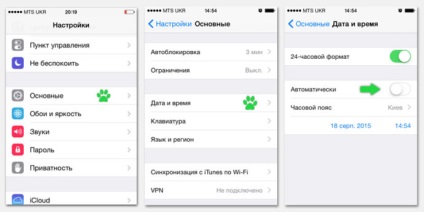
date ascunse privind numărul de serie al gadget
Soluție: Faceți o resetare completă la setările implicite din fabrică. Pentru a reseta necesitatea de a merge la "Settings"> "General"> "Reset"> "Reset All Settings". Este demn de remarcat faptul că descărcarea înseamnă eliminarea absolut toate datele de pe dispozitiv, după care utilizatorul poate configura gadgetul de la zero, cum ar fi noi. Pentru a evita pierderea de date importante, după care este necesară o resetare înainte de a face o resetare, înapoi în sus icloud dumneavoastră. Pentru copii de rezervă icloud nevoie pentru a merge la "Settings"> "icloud"> "Backup"> "Backup".
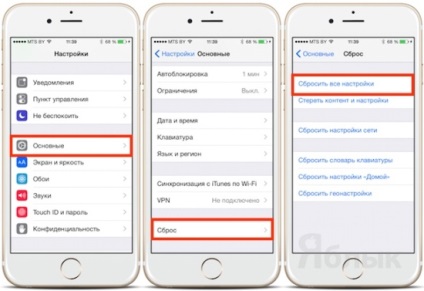
După finalizarea setărilor la resetarea din fabrică, puteți configura gadgetul ca un nou și restaurare a datelor de rezervă icloud.
setările de rețea incorecte
Dacă utilizați pentru a conecta la Wi-Fi, pot exista probleme cu semnalul, sau cu setările de Internet. Poate administratorul de rețea pentru a schimba setările, sau accesul la Wi-Fi este limitat.
Soluție: În primul rând, trebuie să verificați dacă internetul este de lucru, acest lucru poate fi pentru a încerca să deschidă un browser, apoi progruz orice pagină web. Dacă nu se întâmplă nimic, verificați router-ul, acesta poate solicita o repornire, sau nu funcționează. Puteți încerca, de asemenea, să se deconecteze de la Wi-Fi și de a folosi internetul mobil. Dacă problema persistă - motivul dispozitivului.
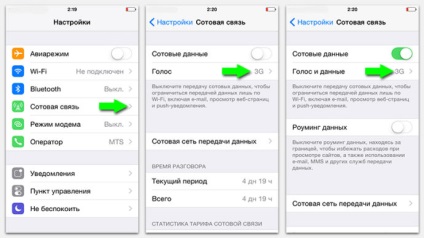
decizie de rezervă
Există un mod foarte simplu, care este de foarte multe ori rezolva problema cu eșecul de a conecta App Store. Utilizați-l pentru a putea cu ușurință la orice utilizator iPhone sau iPad. Datorită lui, nu trebuie să se schimbe nimic în setările și este format din doar trei pași:
- Du-te la „Setări»> «iTunes Store si App Store».
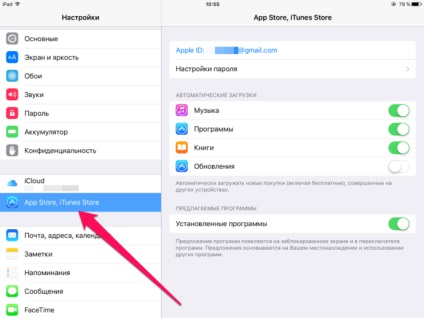
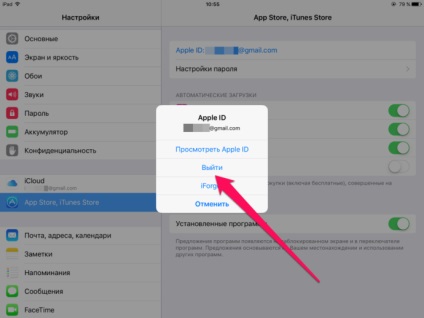
Cauza acestor probleme pot fi jailbreak (Jailbreak). Scapă de jailbreak este posibilă numai prin restaurarea iPhone sau iPad prin intermediul iTunes. Pentru a face acest lucru:
- Conectați dispozitivul la computer utilizând cablul USB.
- Deschideți iTunes, selectați dispozitivul.
- Faceți clic pe butonul „Restore“.
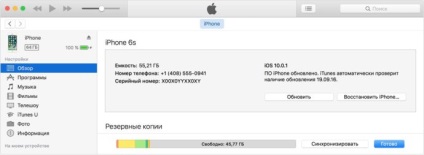
Căutarea nu funcționează aplicații în App Store
In ultimii ani, având din ce în ce probleme în a găsi aplicații în legătură cu activitatea tehnică a Apple.
Dar există o caracteristică - atunci când deschideți secțiunea „popular“, programul apare în producția și poate fi descărcat de pe dispozitiv, fără nici o problemă. Descărcați aplicații și pot fi, prin legături directe și achiziționate de actualizare „cumpărare“ a secțiunii.
Cauza de până acum necunoscute, dar cu siguranță poate fi numit la nivel mondial, deoarece se pare că în masă, mai degrabă decât într-un singur caz.
Soluție: Trebuie doar să aștepte până când problema în sine dispare, deoarece cauzele sale sunt în nici un fel legate de utilizatorii și dispozitivele lor. De obicei, durează o oră de așteptare până la 2 zile.
Nu aplicațiile descărcate sau actualizate
opri încărcarea
Dacă aplicația descărcată rămâne în „descărcare în așteptare“ suficient de mult timp - este necesar pentru a opri procesul de descărcare.
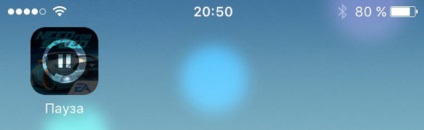
Soluție: Faceți clic pe comanda rapidă a aplicației, care este în așteptare pentru descărcări, întrerupe descărcarea. Din nou, faceți clic pe aplicația, relua descărcarea.
Modul „Avion“
În cazul în care cererea nu se descarcă, puteți încerca pentru a reporni procesul de descărcare folosind modul „Avion“.
Soluție: Petrece până la ecranul dispozitivului deblocat și faceți clic pe pictograma plan, modul de activare. Așteptați un minut și apoi faceți clic pe aceeași pictogramă.
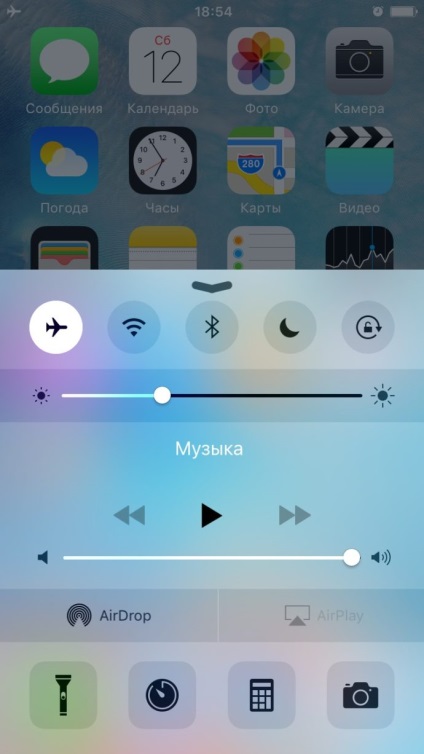
Mergând în modul DFU
Dacă nimic nu vă ajută să restaurați să descărcați sau să actualizați aplicația cu App Store, este timpul pentru a încerca modul DFU.
Soluție: necesitatea de a utiliza modul DFU:
- Conectați gadgetul la computer și de a lansa iTunes.
- Clema de alimentare și butonul Acasă simultan și mențineți această poziție timp de 10 secunde (unitatea va reporni în același timp), atâta timp cât nu apare ecranul este logo-ul Apple.
- Odată ce a apărut mărul, eliberați butonul de pornire și butonul de pornire pentru a continua să dețină până când pictograma iTunes.

Way Secret Pentru a restaura App Store
Ce ar putea fi mai rău decât problemele care interferează cu aplicațiile de descărcare? Motivele pentru eșec și App Store, există mai multe modalități de a le rezolva. Dar, de asemenea, există o modalitate universală de a elimina problema și de a restabili funcționarea corectă a magazinului online de la Apple.
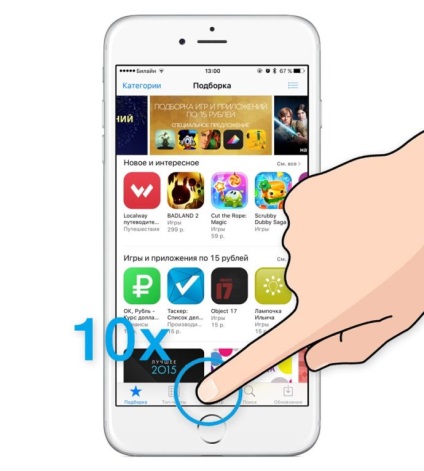
Folosind această metodă va ajuta utilizatorii pierd descrieri se poate încărca pe paginile de aplicații, instalarea și actualizarea o varietate de aplicații în App Store. Metoda actuală este absolut pe toate dispozitivele iOS, indiferent de tip, gadget generație și versiunea de firmware.
Este posibil, pentru a evita apariția unei defecțiuni de conectare și alte erori în App Store
Prevenirea erorilor și probleme cu aplicația magazin online App Store aproape imposibil, deoarece acestea apar dintr-o dată. Singurul lucru care poate recomanda utilizatorilor - backup-uri periodice ale icloud, astfel încât apariția oricărei erori care urmează să fie pregătite pentru resetare ca resetare rezolvă cele mai multe dintre problemele asociate cu funcționalitatea dispozitivelor Apple.
Folosind una dintre modalitățile de a rezolva problemele de funcționalitate App Store, fiecare utilizator va fi în măsură să vă restabiliți pentru a descărca aplicația pentru dvs. „Apple“ gadget.